
Google My Business Eintrag bearbeiten und optimieren
[UPDATED: 23.03.2020 – Dieser Beitrag wird fortlaufend aktualisiert] Google My Business ist – als Branchenbuch innerhalb der größten Suchmaschine der Welt – einer der beliebtesten Google Services und weist bereits jetzt einen riesigen Datenbestand auf. Die Wahrscheinlichkeit ist somit hoch, dass du und dein Unternehmen bereits vertreten sind – vielleicht auch ohne es zu wissen.
In diesem Fall musst du eigentlich nicht viel mehr tun als den bereits bestehenden Eintrag zu übernehmen und die vorhandenen Datensätze zu bearbeiten und zu optimieren. Doch hier gibt es einiges zu beachten! Wie man einen bereits vorhandenen Google My Business Eintrag am besten übernimmt, bearbeitet und optimiert, zeigen wir dir Schritt-für-Schritt im folgenden Post. Los geht’s!
Google My Business Eintrag richtig übernehmen: Inhaberschaft beantragen
Einen bereits vorhandenen Google My Business Eintrag zu übernehmen ist auch nicht viel schwerer als die Erstellung eines neuen Google My Business Eintrags. Voraussetzung wie auch beim Neueintrag ist ein aktives Google Konto (https://myaccount.google.com). Falls du noch kein Google Konto besitzt, kannst du hier Google Konto erstellen.
Bevor du einen bereits vorhandenen Google My Business Eintrag übernimmst, solltest du dir aber Gedanken darüber machen, mit welchem Google Konto – sprich: mit welcher E-Mail-Adresse! – du deinen Eintrag übernehmen möchtest.
Wähle auf jeden Fall ein Google Konto, auf das du immer Zugriff hast und das im besten Fall mit einer Unternehmens-E-Mail-Adresse verknüpft ist (z. B. info@beispielfirma.de).
Nicht selten werden Google My Business Einträge von Mitarbeitern (und deren privatem Google Konto) übernommen. Verlässt der Mitarbeiter das Unternehmen, nimmt er auch deinen Google My Business Eintrag mit.
Aus eigener Erfahrung wissen wir, dass die „Rückholaktion“ in einer Odyssee enden kann.
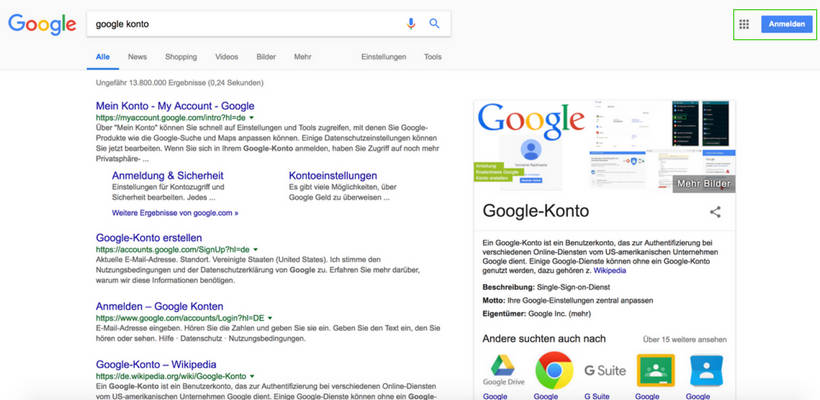
Oben rechts in der Google-Suche sollte man sich zunächst mit seinem (richtigen) Google Konto anmelden, um die Inhaberschaft seines Google My Business Eintrags zu beantragen
Bist du mit dem richtigen Account eingeloggt, suchen wir zunächst über Google Maps nach dem bereits bestehenden Eintrag deines Unternehmens. Bei der Eingabe deines Unternehmensnamens sollte man auf der Weltkarte auf deinen bereits bestehenden Standort treffen.
Ist dein Unternehmen bereits vorhanden, kannst du dich „Als Inhaber eintragen“. Dies gilt nur, solange der Standort nicht bereits von einer anderen Person bestätigt wurde.
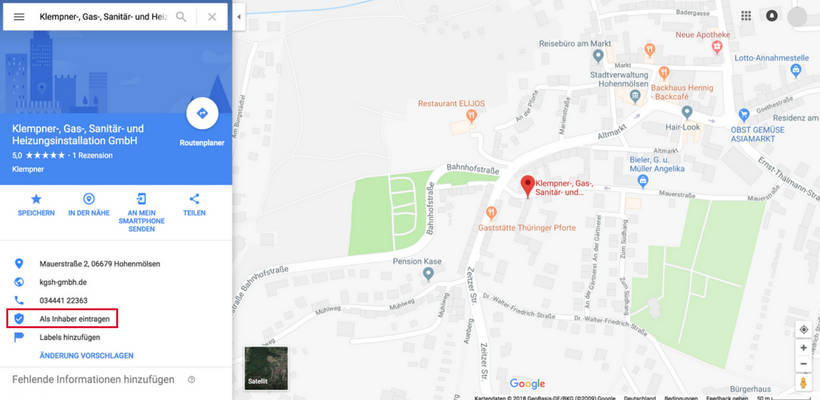
Hat man seinen Google My Business Eintrag über Google Maps gefunden, kann man in der linken Spalte die Inhaberschaft beantragen.
In den nächsten Schritten musst du den Standort ganz einfach bestätigen und dich als Inhaber validieren. Entweder geschieht dies telefonisch. Dabei erhält man kurz nach dem Bestätigen des Anrufen-Buttons einen Anruf von Google an die im Google My Business Profil angegebene Telefonnummer. Dabei wird ein Code durchgegeben, den man dann einfach in das neu erschienene Feld einträgt.
Eine zweite Möglichkeit zur Bestätigung ist der Versand einer Postkarte. Google sendet einem dabei ein paar Tage später eine Postkarte mit dem Bestätigungscode an die im Google My Business Profil angegebene Adresse. Code in Google My Business eingeben, bestätigen, fertig!
Gibt es bereits einen bestätigten Inhaber, so erhält dieser in dem Moment eine E-Mail, in dem du die Inhaberschaft beantragst und wird aufgefordert, die digitale Inhaberschaft bei Google My Business freizugeben.
Bist du aber Gründer deines Unternehmens oder Geschäftsführer deines Ladengeschäftes, so sollte es eigentlich niemanden geben, der bei Google My Business die Inhaberschaft bereits beantragt haben könnte. Kann aber vorkommen.
Stattdessen kannst du nun einfach deine bestehende Präsenz bei Google My Business optimieren – was auch dann eine gute Idee ist, wenn du den Eintrag vor einiger Zeit selber erstellt hast.
Optimierung und Ändern von Einträgen
Mit seiner Stellung als modernes Branchenbuch innerhalb der größten Suchmaschine der Welt ist Google My Business eine Marketingmaßnahme, die du keinesfalls auslassen solltest. Zudem ist das Branchenverzeichnis absolut kostenlos und bietet dir einen schnellen und direkten Draht zu deinen Kunden.
Denn über die lokale Suche (Google verwendet schließlich die GPS-Daten seiner User) können potentielle Kunden, die nach deinem Geschäft oder deinen Waren und/oder Dienstleistungen suchen über einen Schnell-Link direkt zu Google Maps kommen und finden so schnell und komfortabel den Weg zu dir.
Durch dein Logo, deine Profilbilder und Fotos hast du weiterhin die Hoheit über deine Inhalte. Ergänzt werden diese durch Nutzerbewertungen, die bei Kunden ein gutes und vertrautes Gefühl wecken.
Um einen Gesamteindruck zu vermitteln, der sich aber tatsächlich an deinem Laden orientiert, solltest du allerdings darauf achten, dass alle Daten aktuell gehalten werden. Nutzer lesen das, was sie googeln mehr oder weniger als gedruckte Wahrheit. Vor allem, wenn du bestätigter Inhaber deiner Präsenz bei Google My Business bist.
Achte also gerade bei der Übernahme deines Eintrags darauf, dass du alle Daten entsprechend änderst. Die Öffnungszeiten deines Ladengeschäfts oder Gastronomiebetriebes sollten ebenso stimmen wie die Kategorie, die Bilder und der Name. Gerade wenn dein Eintrag zuvor nur von gutmeinenden Nutzern erstellt wurde, gibt es hier sicherlich Optimierungsbedarf.
Hinzu kommt, dass du in den Beschreibungen (und auch Beiträgen) so arbeitest, dass es Google leicht fällt, dich und dein Unternehmen auch richtig einzuordnen. Leitest du ein italienisches Restaurant, so sollte auch anhand der Kategorie und Bilder klar sein, dass du Pizza und Pasta anbietest. Ein essentieller Bestandteil der inhaltlichen Optimierung sind dabei die passenden Kategorien.
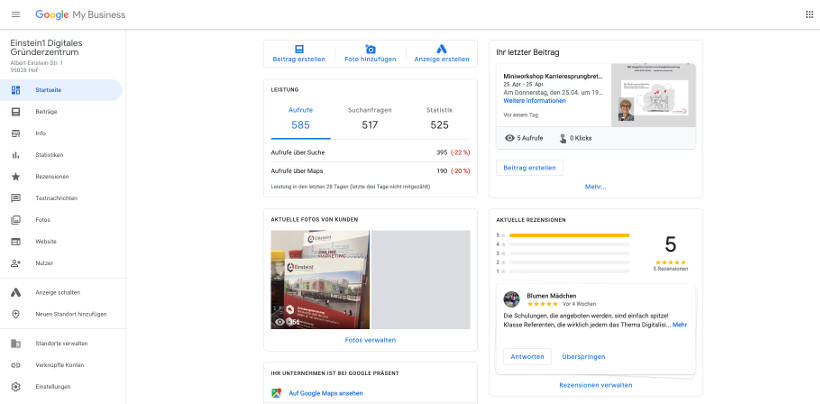
Unser Google My Business Dashboard mit allen Optionen und Einstellungsmöglichkeiten
Kategorie und Unterkategorien optimieren
Die Kategorie ist für Google My Business der wichtigste Indikator dafür, was genau dein Unternehmen anbietet. Insgesamt bietet Google My Business mehr als 2.200 verschiedene Kategorien, aus denen du nun die schwierige Aufgabe hast, die jeweils passende auszuwählen. Denn eine offizielle Liste existiert leider nicht.
Bei der Erstellung eines neuen Eintrags wirst du bereits im ersten Feld gefragt, welcher Kategorie sich dein Geschäft am ehesten zuordnen lässt. Möchtest du dies nachträglich ändern, so findest du im Verwaltungsbereich von Google My Business in der Kachelansicht unter dem Punkt „Info“ den Bereich Kategorie.
Neben einer passenden Hauptkategorie kannst du neun weitere Kategorien auswählen, welche den Geschäftsbereich deines Unternehmens reflektieren. Wähle auf jeden Fall so viele (sinnvolle) Kategorien wie möglich aus.
Es lohnt sich, mit Änderungen und Optimierungen nicht bis zur letzten Sekunde zu warten, denn Google lässt sich schon einmal ein bisschen Zeit. Bis zu 60 Tage werden für Änderungen veranschlagt, so lange dauert es nur selten, aber ein paar Tage können schon vergehen.
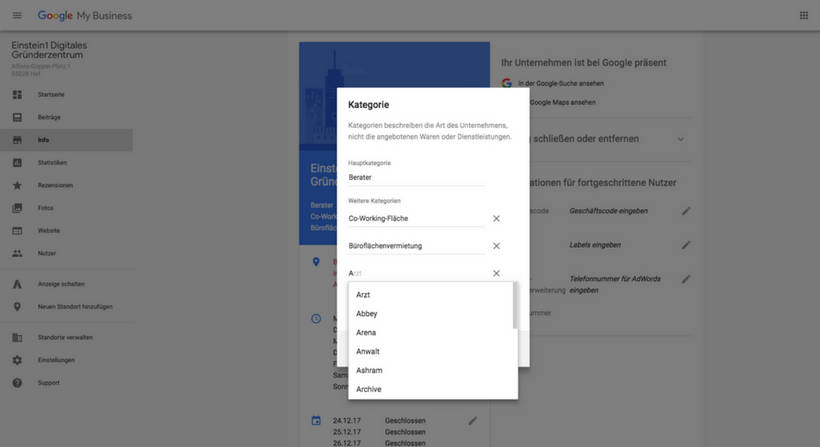
Die Angabe der richtigen Kategorien ist ein großer Erfolgsfaktor bei Google My Business und für die lokale Sichtbarkeit und Auffindbarkeit. Wähle deshalb immer so viele (sinnvolle) Kategorien wie möglich aus.
Bessere Erreichbarkeit am Telefon
Ebenfalls in der Kachelansicht unter „Info“ findest du den Unterpunkt „Telefon“. Hier kannst du eine primäre Telefonnummer hinzufügen oder deine bereits bestehende Telefonnummer ändern.
Insgesamt kannst du eine Haupttelefonnummer eingeben und zwei weitere Telefonnummern als zusätzliche Nummern hinzufügen. Auch Mobilfunknummern sind zulässig, Faxnummern werden von Google My Business allerdings nicht mehr akzeptiert.
Adresse ändern bei Google My Business
Bereits bei der Erstellung deines Eintrags auf der Weltkarte von Google Maps suchst du mit deinem Unternehmensnamen und deiner Adresse. Du kommst also gar nicht umhin, bei einer Neuanmeldung eine Adresse zu erstellen oder die Adresse eines bereits angemeldeten Unternehmens an deinem Standort zu übernehmen. Ändern oder anpassen kannst du die Adresse natürlich jederzeit.
Im „Info“-Menü unter Adresse findest du die bereits eingegebene Adresse für deinen Standort. Sollte damit etwas nicht stimmen oder dein Standort umgezogen sein, so kannst du sie hier problemlos ändern. Google My Business fordert dich auf, deine vollständige Adresse einzugeben (also inklusive Adresszusätze wie „2. Gewerbehof Aufgang C“).
Probleme gibt es nur, wenn du deine Inhaberschaft per Postkarten-PIN beantragt, aber noch nicht bestätigt hast. In diesem Fall wird der ganze Prozess nämlich zurückgesetzt.
Google My Business hat dabei einige Best Practices, wenn es um die Eingabe der Adresse geht. Dies bedeutet konkret, dass du die vollständige Adresse plus Zusätze eingeben sollst, allerdings nur die Teile der Adresse, die auch tatsächlich Teil der Adresse sind. Zusätze wie „an der alten Post“ oder „Immanuel- Ecke Kantstraße“ solltest du nur dann verwenden, wenn die offizielle Adresse deiner Niederlassung den Standort nicht adäquat widerspiegelt.
Für den seltenen Fall, dass Google Maps deine Adresse nicht finden kann, musst du auf der Karte selbständig die Position festlegen, indem du den Marker auf der Karte platzierst. Dies ist allerdings die absolute Ausnahme. Sollte Google My Business dir den Marker anzeigen, solltest du zunächst prüfen, ob du dich nicht eventuell bei der Adresseingabe vertippt hast. Durch einen Klick auf „Übernehmen“ wird die neue oder veränderte Adresse gespeichert.
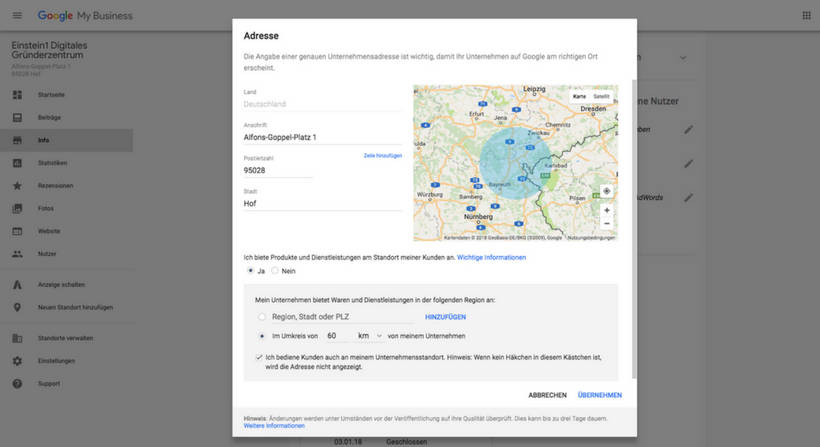
Die Adressänderung ist in Google My Business kein Problem. Achte aber auf mögliche Zusatzangaben.
Open for Business – Öffnungszeiten ändern oder löschen
Öffnungszeiten bei Google My Business einzutragen ist kein Muss. Du bekommst lediglich eine Meldung, dass dein Eintrag noch nicht vervollständigt wurde, die könntest du aber theoretisch ignorieren.
Das heißt natürlich nicht, dass du das solltest, denn schließlich haben deine potentiellen Kunden ein Recht darauf, zu erfahren, wann sie dich in deinem Geschäft antreffen können. Außerdem hast du den Vorteil, dass dein Geschäft bei der Google-Suche als geöffnet gekennzeichnet wird, wenn Kunden den Eintrag während deiner Öffnungszeiten sehen – perfekt also für einen spontanen Besuch.
Öffnungszeiten kannst du ebenfalls in der Kachelansicht über „Info“ und „Öffnungszeiten“ erreichen und bearbeiten. Du musst nur den passenden Wochentag auswählen und die Öffnungszeiten mit den Punkten „Öffnet um“ und „Schließt um“ bearbeiten.
Möchstest du deine Öffnungszeiten löschen, musst du einen Spezial-Trick anwenden: Lade dir hierzu über dein Smartphone entweder die Android-App oder iOS-App von Google My Business herunter. Über die jeweilige App kannst du deine Öffnungszeiten dann komplett löschen. Über den Info-Tab auf einem Desktop-PC funktioniert dies leider nicht, warum auch immer.
Hast du an einem Tag mehrere Öffnungszeiten, so gibst du zunächst den ersten Zeitraum ein und klickst auf Öffnungszeiten hinzufügen. So kannst du regelmäßige Unterbrechungen (z. B. Mittagspausen) problemlos eintragen.
Bei diesen Öffnungszeiten handelt es sich um deine regelmäßigen Öffnungszeiten, die du nur einmal eintragen musst. Google My Business übernimmt diese für alle passenden Kalendertage. Bei Urlaub, Ferien oder Sonderöffnungszeiten musst du auf die Funktion „Spezielle Öffnungszeiten“ zurückgreifen.
Wenn du mal weg bist oder einen verkaufsoffenen Feiertag anbietest
In der Kachelansicht unter „Info“ kannst du den Menüpunkt „Spezielle Öffnungszeiten“ finden. Was auch immer du hier einträgst, wirkt sich nicht auf die regelmäßigen Öffnungszeiten aus. Du musst nach zwei Wochen Urlaub also nicht noch einmal völlig neu die Öffnungszeiten eintragen, nachdem die speziellen Öffnungszeiten abgelaufen sind, sind sie abgelaufen.
Über spezielle Öffnungszeiten kannst du nicht nur eintragen, wann dein Geschäft nicht geöffnet hat, sondern auch Öffnungszeiten an Feiertagen oder verkaufsoffenen Sonntagen eintragen. So bleiben deine Kunden stets über Google informiert, wann dein Geschäft erreichbar ist.
Sonderöffnungszeiten kannst du für den entsprechenden Tag wie reguläre Öffnungszeiten eintragen, bei Schließung aufgrund von Urlaub, Betriebsferien oder anderer geplanter Abwesenheit musst du nur den Schieberegler auf „geschlossen“ schieben.
Theoretisch kannst du spezielle Öffnungszeiten auch im Bulk (also massenhaft) hochladen, indem du eine Tabelle nutzt. Diese kannst du in einem kompatiblen Format importieren, konkret sehen Tage dann wie folgt aus: JJJJ-MM-TT :hh:mm-hh:mm, Kommata trennen mehrere Öffnungszeiten für einen Tag.
Die Erstellung einer Tabelle ist allerdings nur dann wirklich sinnvoll, wenn du geplant an mehreren Feiertagen oder an verschiedenen andernfalls geschlossenen Tagen im Jahr öffnest. In der Regel solltest du keine Probleme damit haben, die speziellen Öffnungszeiten händisch einzutragen.
Einen Sonderfall stellen die Öffnungszeiten nach Vereinbarung dar. Hierfür gibt es für Google My Business keine Sondereinstellung. Es sollte also aus deiner Beschreibung hervorgehen, dass du auch nach Absprache via Telefon oder E-Mail zur Verfügung stehst.
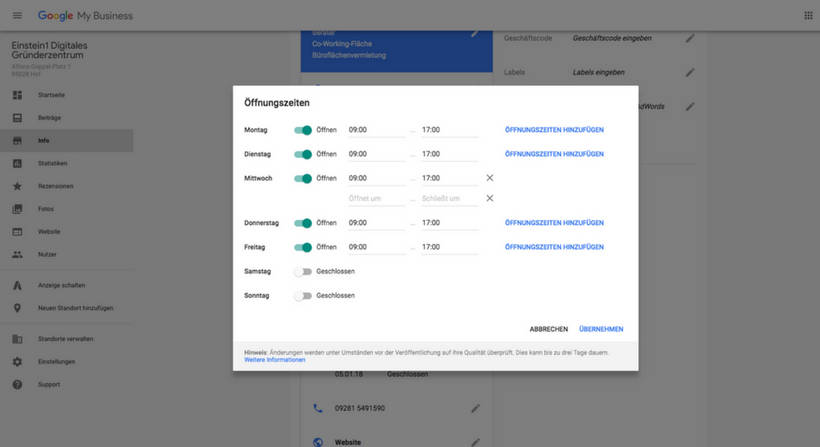
Gib auf jeden Fall Öffnungszeiten an. Auch „Zwischenöffnungszeiten“ oder Intervalle sind möglich. Achte auch darauf, spezielle Öffnungszeiten oder Änderungen wie Betriebsurlaube oder Inventuren anzugeben.
Beschreibe dich und dein Unternehmen
In der Vergangenheit war diese Funktion bereits aktiv, wurde von Google jedoch von heute auf morgen abgeschaltet. Seit dem 28.03.2018 ist sie aber wieder verfügbar.
Die Beschriebungsfunktion bei Google My Business ist ein weiteres Element, um dein Unternehmen bei Google optimal zu präsentieren. Du findest sie unter dem Punkt „Info“. Insgesamt stehen dir 750 Zeichen zur Verfügung, um dich, dein Unternehmen, deine Angebote und Dienstleitungen und weitere wichtige Informationen für deine Zielgruppe und Kunden zu präsentieren.
Beschreibe hier alles, was für deine Kunden von Nutzen sein könnte! Wie sieht es mit Parkplätzen aus? Öffentliche Verkehrsmittel? Welche Alleinstellungsmerkmale oder speziellen Leistungen bietest du an? Beschreibe hier einfach alles, was nicht durch andere Elemente und Funktionen in Google My Business abgedeckt werden kann.
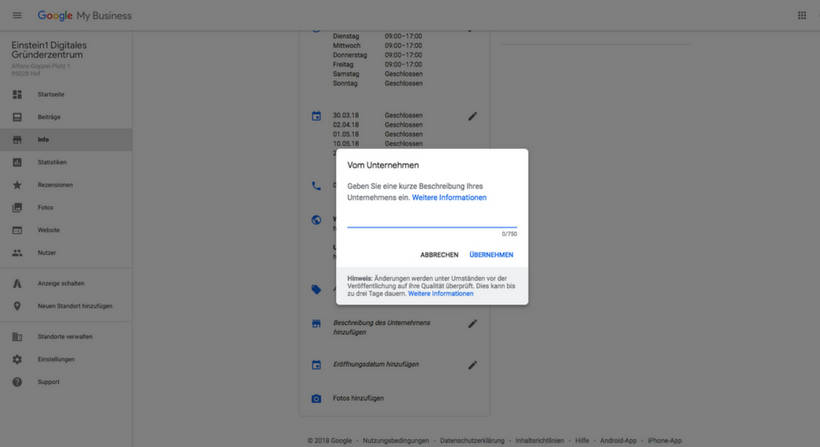
Mit der Funktion „Beschreibung Ihres Unternehmens“ kannst du optimal dein Angebot an Dienstleistungen oder Produkten, dein Alleinstellungsmerkmal, die Unternehmensgeschichte und vieles weitere in deinen eigenen Worten darstellen.
Was wäre das Internet ohne Bewertungen?
Auf Google My Business haben Kunden die Möglichkeit, dein Unternehmen zu bewerten. Sie können entweder Rezensionen schreiben oder aber dir einfach nur eine Sternebewertung von 1-5 Sternen geben. Das funktioniert so, wie du das auch von Amazon und Co. gewohnt bist, allerdings eröffnet es für dich und dein Unternehmen eine neue Schnittstelle für die Interaktion.
Denn du hast nur mit einem verifizierten Google My Business Profil die Gelegenheit, als Inhaber auf Bewertungen zu antworten. Das ist natürlich ein extrem mächtiges Tool, wenn du es richtig machst, kann aber auch zu einem riesigen Fettnäpfchen werden, wenn du es falsch machst.
Grundsätzlich solltest du dich freundlich und locker präsentieren. Die meisten Rezensionen werden es nicht vorsätzlich böse meinen und auch negative Bewertungen solltest du als konstruktive Kritik auffassen.
Magst du die Rezensionen nicht, hast du zunächst keine Möglichkeit, diese direkt zu löschen. Google My Business möchte den Usern ein möglichst realistisches Bild deines Unternehmens geben und dazu gehören auch negative Rezensionen.
Die Meinungshoheit hast du nicht, du kannst allerdings wirklich boshafte Kommentare melden. Das Problem daran? Du landest beim Google My Business-Support und Google ist berüchtigt dafür, eher wenig persönlichen Service zu bieten und stattdessen automatisiert zu antworten.
Ohne einen entsprechenden Hebel hast du nur wenig Chancen, gegen fiese Bewertungen vorzugehen. Solltest du der Ansicht sein, dass es sich um einen Fehler handelt, kannst du den Urheber des Kommentars kontaktieren und ihn oder sie bitten, die Bewertung zu entfernen.
Die Bewertungen sind durchaus wichtig, da sie bei der Google-Suche und in der Google Maps-Ansicht prominent angezeigt werden und sich (so wird gemutmaßt) auch auf deine Sichtbarkeit und Auffindbarkeit auswirken. Daher solltest du über Google My Business genau so freundlich und offen zu deinen Kunden sein, wie du dies auch in persona wärest. Und ja, auch zu den Kunden, die eigentlich im Unrecht sind und nur nerven.
Schließlich sind auch deine Antworten im Netz sichtbar. Versuche also, knapp und freundlich aufzutreten. Antwortest du eifrig auf Rezensionen, schaffst du über diesen Kanal eine bleibende Kundenbindung und präsentierst dein Unternehmen von der menschlichen Seite.
Für viele potentielle Kunden könnten die Bewertungen und Rezensionen ausschlaggebend sein, den Weg in dein Geschäft zu finden.
Solltest du nach schlechten Bewertungen nun überlegen, deinen Standort einfach zu löschen und deinen Eintrag bei Google My Business dann einfach zu erneuern, so sei vorgewarnt: Das funktioniert nicht!
Was einmal bei Google My Business eingetragen wurde, bleibt dort auch. Negative Bewertungen kannst du nur mit mehr positiven Bewertungen übertönen. Bewertungen und Rezensionen deaktivieren ist ebenfalls keine Option. Google stellt dir diese Möglichkeit nicht einmal zur Verfügung.
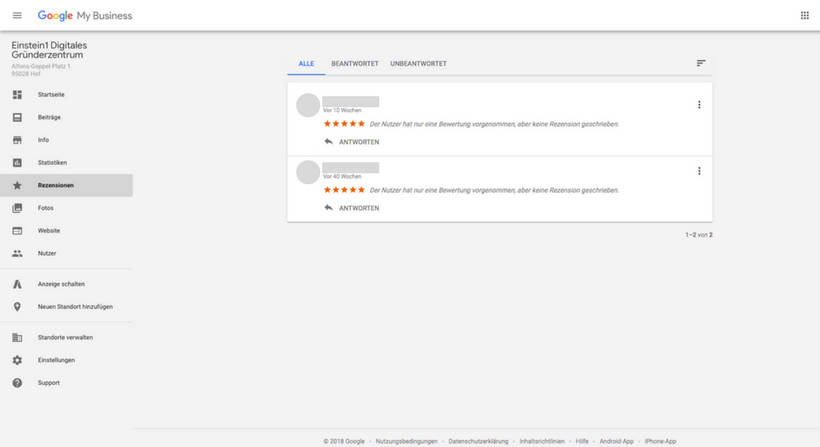
Rezensionen (Bewertungen) sind sehr wichtig für Google My Business und deine lokale Sichtbarkeit und Auffindbarkeit.
Bilder (und Videos) sagen mehr als 1000 Worte
Wir alle kennen das Phänomen, dass uns Bilder von vor einigen Jahren einfach nicht mehr adäquat repräsentieren. Was für die Fotos von unserem Antlitz gilt, gilt auch für die von deinem Unternehmen.
Nach der Anmeldung von Google My Business findest du im Menü den Unterpunkt „Fotos“. Dort kannst du Bilder mit einem Klick auf den Papierkorb in der oberen rechten Ecke ganz einfach löschen. Allerdings werden diese dann auch permanent vom Server entfernt und bei einem Missgeschick müsstest du sie erneut hochladen.
Bei Bildern anderer Community-Mitglieder (also deiner Gäste und Kunden) geht das allerdings nicht so leicht. Es verhält sich hier ähnlich wie mit den Rezensionen, Google möchte nicht, dass du eine Meinungshoheit ausübst. Du kannst anstößige Bilder aber melden und auf Google hoffen.
Willst du deine Fotos einfach nur neu sortieren, so wirst du auf ähnliche Probleme stoßen, denn unter Google My Business ist es nicht so leicht möglich, die Reihenfolge aller Bilder zu ändern.
Allerdings gibt Google einige Empfehlungen über die Arten und Anzahl der verschiedenen Bilder, die ein Ladengeschäft repräsentieren sollten. Dazu gehören je nach Art deines Geschäfts (jeweils mindestens drei) Außenaufnahmen Außenaufnahmen, Innenaufnahmen, Produktbilder, Fotos von Speis und Trank, Räumlichkeiten und Teamfotos und Aufnahmen von dir oder deinem Team bei der Arbeit.
Welches Foto dir als erstes angezeigt wird, ist übrigens nicht zwangsläufig repräsentativ dafür, welches Foto deinen Kunden angezeigt wird. Denn anhand verschiedener Faktoren bestimmt Google, welche Bilder Kunden angezeigt werden.
Kunden in einer fremden Stadt werden also eher eine Außenansicht sehen, um dein Geschäft schneller zu finden. Stammkunden erhalten dagegen eher ein Bild deiner Produkte oder deines Teams. Am besten, du lässt bei allen deinen zusätzlichen Bildern Sorgfalt walten, so dass du mit jedem Bild zufrieden bist.
Wichtig: die Qualität deiner Fotos ist aussschlaggebend für eine perfekte, öffentliche Präsentation deines Unternehmens! Achte auf eine gute Ausleuchtung, spannende Szenerien und natürlich qualitativ gutes Equipment, um hochwertige Bilder anzufertigen. Die neuesten Smartphones sind meist vollkommen ausreichend!
Achte auch unbedingt darauf, für die jeweiligen Fotos, das Hintergrundbild und dein Logo das richtige Bildformat zu wählen. Hier findest du die wichtigsten Vorgaben für Bild- und Dateigrößen bei Google My Business:
- Profilbild (Logo) – 250 x 250 Pixel (min. 120 x 120; max. 5200 x 5300)
- Hintergrundbild – 1080 x 608 Pixel (min. 480 x 270; max. 2120 x 1192)
- Weitere Fotos und Aufnahmen – 497 x 373 Pixel (min. Breite 497; max. 2048 x 2048)
- Dateigröße zwischen 10KB und 5MB
- PNG- oder JPG-Dateien
Google stellt dafür auch hier eine Anleitung mit Größenangaben zur Verfügung. Hast du keine Möglichkeit, Bilder richtig zuzuschneiden oder die Bildgröße zu ändern, kannst du ein kostenloses Tool von SproutSocial dafür nutzen. Es ist übrigens auch für andere soziale Netzwerke geeignet und stellt immer die richtigen Bildgrößen und Bearbeitungsoptionen pro Netzwerk zur Verfügung.
Erst seit kurzem gibt es eine weitere Möglichkeit, dein Unternehmen optimal mit Google My Business zu präsentieren: Videos. Nutze diese Gelegenheit und stelle ein kurzes, sympathisches Video mit deinem Team und dir zur Verfügung. So gibst du deinem Unternehmen ein Gesicht. Ein Video, gedreht mit deinem Smartphone, kann schon völlig ausreichen!
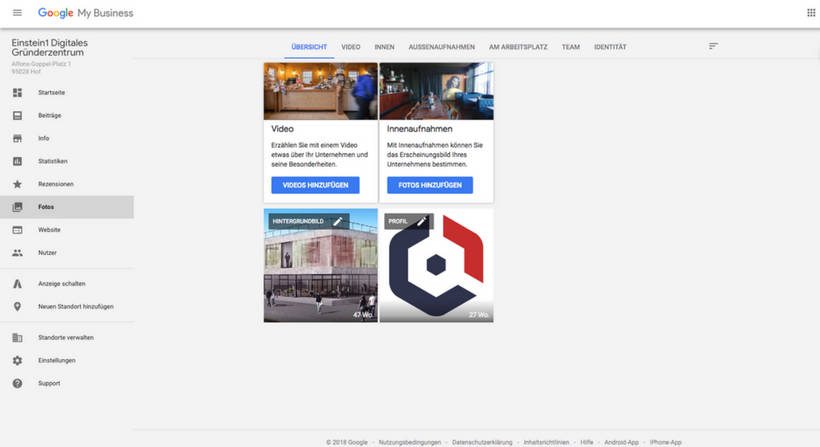
Nutze die Gelegenheit, dein Unternehmen bei Google My Business optimal mit Fotos und Videos zu präsentieren.
Die Funktion „Website“ von Google My Business
Über Google My Business kannst du im Baukastensystem eine angebundene Website für dein Unternehmen erstellen. Eine sehr gute Möglichkeit also für Unternehmen, die keine eigene Website besitzen, wenigstens hier im Internet vertreten zu sein. Dieses Baukastensystem ist sehr einfach, gibt verschiedene Vorlagen vor und du musst eigentlich nur noch die passenden Bilder auf die Seite ziehen und den Text festlegen.
Solange du bei Google My Business im Verwaltungsbereich immer eifrig die Datensätze aktualisierst, sind die Daten auch auf deiner „Website“ stets synchronisiert. So sieht deine „Website“ auf jeder Plattform (PC, Smartphone, Tablet) gleich gut aus. Außerdem bietet der Baukasten von Google dir eine funktionierende interne Struktur. Dies ist längst ein wichtiger Rankingfaktor.
Allerdings gibt es noch mehr, mit dem du deine Seite optimieren kannst und dazu gehören die ganz klassischen Regeln der Optimierung. Du brauchst guten (und vor allem auch visuellen) Content, so dass du deinen Kunden regelmäßig einen echten Mehrwert auf deiner Seite bietest.
Das ist die beste, schnellste, einfachste Methode, mit der du Kunden auf deine Seite locken kannst und deine Präsenz bei Google verbesserst. Dies können kleine Ratgeber sein oder aber Einblicke in dein Unternehmen und die Events, die du veranstaltest.
Außerdem solltest du dir natürlich Gedanken bei der Auswahl der Bilder machen. Bei der Ersterstellung der Seite orientiert Google My Business sich an den Bildern, die für dein Unternehmensprofil ausgewählt hast. Diese mögen für die Google My Business-Seite geeignet sein, aber für deine Website vielleicht weniger.
Nimm dir etwas Zeit, finde kreative Hintergründe und Farb- und Schriftkombinationen, die den Charakter deines Unternehmens widerspiegeln. Und schau dich ruhig bei der Konkurrenz um und klaue deren gute Ideen.
Du solltest keine Scheu haben, mit dem Google Baukastensystem eine Seite zu erstellen und diese mehrfach zu überarbeiten, bis du zufrieden bist. Das Bearbeiten ist super einfach, du musst dich nur etwas einfuchsen.
Doch Vorsicht! Solltest du bereits eine eigene Website besitzen und jetzt denken „Super, dann habe ich ja am Ende zwei Websites im Netz!“: Das ist nicht der Fall!
Google wird als Angabe in deinem Google My Business Profil immer die Google-eigene „Website“ bevorzugen, deine eigene Website immer außen vor lassen und auch nicht dorthin weiterleiten!
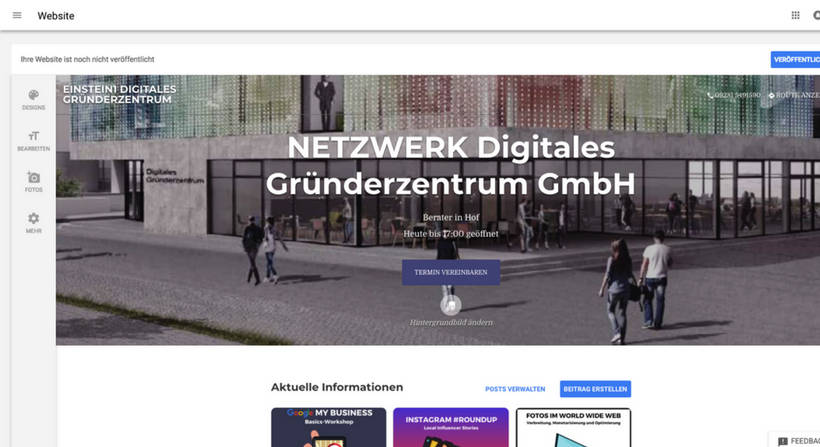
Google My Business bietet für Unternehmen ohne Website eine kostenlose Variante einer „Website“ an. Doch Vorsicht: Solltest du bereits eine eigene Website besitzen, solltest du unbedingt auf diese Funktion verzichten!
Viel Potenzial: Beiträge in Google My Business
Google My Business bietet eine großartige Funktion an, die bisher aber von den wenigsten Unternehmen genutzt wird: eigene Beiträge zu verfassen. Wobei das Wort „Beiträge“ nicht annähernd das widerspiegelt, was diese Funktion alles kann!
Unter dem Menüpunkt „Beiträge“ findest du allerhand Funktionen, die für jedes Unternehmen (gleich welcher Art oder Branche) sehr nützlich sein können. Hier einige Beispiele, was sich mit „Beiträge“ alles anstellen lässt.
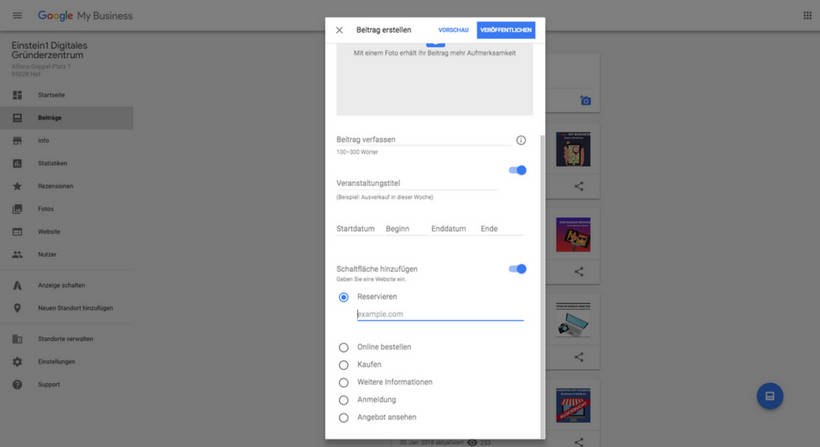
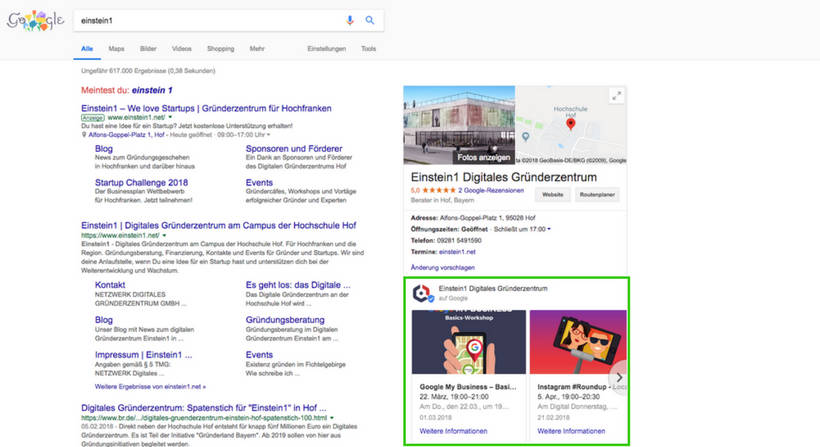
„Beiträge“ kannst du in Google My Business vielfältig nutzen. Nicht nur für Veranstaltungen, sogar auch für den Verkauf von Produkten!
Du hast ein Restaurant und bietest online eine Reservierungsmöglichkeit an? Du besitzt einen Online Shop und hast derzeit ein unschlagbares Angebot? Du planst ein Event oder eine Veranstaltung und möchtest dafür werben? Dann ist die Funktion „Beiträge“ in Google My Business genau das richtige für dich!
Probiere es aus und spiele ein wenig damit herum. Beiträge können jederzeit (wieder) eingestellt werden. Und ein Hingucker sind sie alle mal in den Suchergebnissen.
[UPDATED: 23.03.2020] Google hat inzwischen in der Google My Business Hilfe die Fotorichtlinien aktualisiert. Die empfohlene Auflösung für Bilder in Beiträgen beträgt nun 720 Pixel hoch und 720 Pixel breit. Die minimale Auflösung beträgt nun 250 Pixel hoch und 250 Pixel breit.
Wie du Stammdaten und Standorte löschst und entfernst
Unter den Menüpunkten, unter denen du Datensätze entfernst, kannst du deine Daten natürliche auch ganz löschen. Dies gilt etwa für Stammdaten wie Telefonnummern oder Öffnungszeiten.
Unter „Info“ klickst du zum Beispiel auf Öffnungszeiten und schiebst den Schieberegler auf geschlossen, Telefonnummern kannst du analog dazu ganz einfach austragen.
Willst du einen ganzen Standort entfernen, musst du dich zunächst auf Google My Business einloggen und den betreffenden Standort auswählen. Unter „Info“ findest du den Menüpunkt „Eintrag schließen oder entfernen“. Die Bestätigung „Konto löschen“ solltest du erst nach gründlicher Überprüfung der Daten betätigen, danach werden alle Informationen und Daten zum Standort aus deinem Konto entfernt.
Ein wenig komplexer wird es, wenn du Standorte dauerhaft aus Google Maps löschen möchtest. Hast du nur einen Standort, den du entfernen möchtest, so musst du – während du bei Google My Business eingeloggt bist – auf Google Maps gehen und deinen Standort auswählen, indem du nach ihm suchst. Unter dem Punkt „Änderung vorschlagen“ findest du einen Menüpunkt namens „Ort ist dauerhaft geschlossen oder hat nie existiert“.
Google My Business und mögliche Probleme bei Beendigung des Verhältnisses
So einfach es ist, einen Eintrag bei Google My Business zu erstellen, so umständlich ist die Löschung. Komplett kann ein Unternehmenseintrag nicht verschwinden, lediglich die Entfernung eines Standorts und die Austragung aus Maps können beantragt werden (siehe voriger Paragraph).
Du hast lediglich die Möglichkeit, die Verwaltung aus deinem angeschlossenen Google-Konto zu entfernen und damit deine Inhaberrechte an der Verwaltung aufzugeben oder aber dein Ladengeschäft aus den Karten entfernen zu lassen.
Google hat ein Interesse daran, deinen erstellten Eintrag auch dann noch aktiv zu lassen, wenn du ihn nicht mehr nutzen möchtest. Denke also daran, bevor du dein Konto löschst, alle Bilder und Daten zu entfernen. Google möchte eben eine möglichst große Datenbank haben und nicht eine möglichst freundliche. Zusätzlich geht Google damit gegen Unternehmen vor, die sich nach schlechten Bewertungen neu erfinden möchten.
Wenn du möchtest, kannst du auch dein gesamtes Google Konto löschen, allerdings gehen damit alle deine gespeicherten Daten verloren. Das Konto kannst du bei Google nach der Anmeldung unter „Mein Konto“ bei „Konto oder Dienste löschen“ deaktivieren. Dies ist aber schon eine sehr drastische und endgültige Maßnahme.
Außerdem hilft es dir nicht wirklich, wenn du deinen Eintrag entfernen möchtest. Da ist die Beantragung der Entfernung bei Google Maps sinnvoller.
FAZIT
Einen eigenen, gut gepflegten und optimierten Google My Business Eintrag zu haben, ist heutzutage unerlässlich.
Suchanfragen über mobile Endgeräte haben die Desktop-Suche schon längst überholt. Laut einer Studie der Media Agentur Zenith wird schon in diesem Jahr 75% der Internetnutzung über mobile Geräte erfolgen. Dieser Trend ist unaufhaltsam.
Mobile Suchen nach „beste“, „bester“ oder „bestes“ sind zwischen 2015 und 2017 um 80 % gestiegen. Und Nutzer verlangen vermehrt nach standortbasierten Suchergebnissen.
Wenn ein User beispielsweise ein Restaurant vor Ort finden will, googlet er bei der Suchanfrage wahrscheinlich die Postleitzahl, den Ort oder zusätzlich den Begriff „in der Nähe“. Ohne ein eigenes My Business Profil wird es schwer, für solche Suchanfragen in den Suchergebnissen der Zielgruppe zu erscheinen.
Wir hoffen, dass dieser Blog-Post dazu beiträgt, dass du in Zukunft öfter vor das Auge deiner Zeilgruppe kommst. Und schau doch auch mal bei unseren Events vorbei. Wir geben immer mal wieder Workshops zu digitalen Themen im Digitalen Gründerzentrum, u. a. auch für Google My Business.
In diesem Sinne: Gute Geschäfte!


Günter W. Heini
Hey Niko, danke für den guten Artikel. Habe sogleich einige deiner Tipps umgesetzt. Hoffe das klappt alles soweit. Vielleicht kannst du ja selbst mal einen Blick auf mein „Google my business“ werfen, um zu sehen, ob alles passt. Vielen Dank.
Niko Emran
Hallo Günter, freut mich, dass dir der Artikel gefällt! Ich kann mir gerne deinen Eintrag mal ansehen. Hast du deinen Markennamen oder deine URL für mich?
Beste Grüße
Niko
Kalin Botev
Hallo Herr Emran, habe mir deinen Artikel sehr gerne und vor allem bis zum Schluss durchgelesen. Dieser hat mir bestätigt das ich alles richtig gemacht habe. Nur eine Sache ist mir derzeit etwas unklar und zwar wann der bei Google relativ neue Menüpunkt „Angebot“ nach Bearbeitung veröffentlicht wird, denn dieser ist nirgends ersichtlich, weder in der Auswahl oben oder auch direkt? Jedenfalls ist der Artikel wirklich gut und leicht verständlich geschrieben. Gerne mehr solcher Beiträge im Netz
Niko Emran
Hallo Kalin, besten Dank für dein Feedback. Freut mich sehr! Hättest du vielleicht deinen Markennamen für mich oder deine URL? Dann kann ich mir das selbst mal ansehen. Google lässt sich manchmal viel Zeit, um die eingehenden Angebote zu prüfen 😉 Zur Not das Angebot nochmal löschen und wieder neu einstellen.
Kalin
Danke für die Antwort. Ok, ich werde es mal probieren einfach neu zu erstellen. Sollte es nicht klappen melde ich mich nochmal zurück.
we-love-google-adwords
Vielen vielen dank für den Beitrag. Hier ist alles wirklich sehr einfach und ausführlich erklärt. Hat mir sehr geholfen.
Liebe Grüße
Niko Emran
Hi, freut mich sehr, dass der Beitrag weitergeholfen hat!
Mathias Leyer
Dieser Beitrag zum Thema „Google My Business“ ist perfekt. Erklärt alles Wesentliche, gut und ausführlich. Vielen Dank für die Inspirationen!
Niko Emran
Hallo Mathias, freut mich sehr, dass er dir gefällt 🙂
Ina
Vielen Dank für den tollen Beitrag. Eine Frage habe ich noch: Du erwähnst das „Hintergrundbild“. Wo kann ich das einstellen und wo erscheint dieses? Ich suche schon die ganze Zeit… 😀
Niko Emran
Hallo Ina, vielen Dank für deinen Kommentar. Du findest das Titelbild in der linken Sidebar unter „Fotos“ –> „Vom Inhaber“ –> Titelbild oder unter dem Reiter „Identität“ 😉
Sara
Vielen Dank für den tollen Artikel. Sehr gut erklärt. Eine Spezialfrage habe ich: Weißt du wie man die Schrift in den Beiträgen formatieren kann. Ich sehe häufig Beiträge zum Beispiel mit fetten Überschriften, finde aber keine Formatierungsmöglichkeiten beim Erstellen der Beiträge. Danke im Voraus.
Niko Emran
Hallo Sarah, besten Dank für deinen Kommentar. Zu deiner Frage: ich persönlich habe noch keine Text-Formatierungen bei GMB-Beiträgen gesehen. Möglicherweise war das ein Test, den Google dort ausgerollt hat. Hättest du ein Beispiel oder einen Screenshot für mich? Wäre interessant 🙂 Besten Dank und Grüße, Niko.
Kerstin Glunz
Hallo Niko!
Vielen Dank für deine informative Infoseite!
Ich habe eine spezielle Frage: Lässt sich die Kategorie auch händisch ändern? Ich bin Familienberaterin. Es gibt aber nur die männliche Bezeichnug, die ich anklicken kann. Vielen Dank.
Viele Grüße
Kerstin
Sylvia
Hallo Niko,
dein Beitrag hat mir auch sehr geholfen, vielen Dank dafür.
Liebe Grüße
Sylvia